
Diablo 4 наконец стала доступна для пользователей по всему миру, но вместе с этим игроки начали сталкиваться с техническими проблемами. Они связаны как с подключением к серверам Blizzard Entertainment, так и с различными багами в игре. В данном руководстве мы расскажем о самых распространенных ошибках, а также дадим рекомендации по их решению.
Какой компьютер нужен для Diablo 4 (системные требования)
Diablo 4 имеет несколько решений разработчиков, позволяющих минимизировать нагрузку на центральный процессор, видеокарту и систему в целом. Однако по современным меркам все равно остается довольно требовательной игрой. Перед покупкой обязательно ознакомьтесь с системными требованиями Diablo 4.
Процессор. Для запуска и корректной работы вам понадобится как минимум процессор серии Intel Core i5-2500K или же AMD FX-8350. Они входят в минимальные системные требования игры и позволят осуществить запуск Diablo 4 на вашем ПК. Для обладателей Intel Core i7-8700K и AMD Ryzen 7 2700X и выше никаких проблем с запуском игры быть не должно.
Оперативная память. В минимальных требованиях указано, что для запуска Diablo 4 необходимо 8 Гб ОЗУ, а для комфортной игры 16 Гб ОЗУ и более. Для игры в 4К потребуется 32 Гб ОЗУ.
Видеокарта. Для запуска игры понадобятся NVIDIA GeForce GTX 660 или AMD Radeon R9 280, а следуя рекомендованным параметрам, нужно использовать карты уровня NVIDIA GeForce GTX 970 или AMD Radeon RX 470. Для игры в 4К потребуются NVIDIA GeForce RTX 3080, NVIDIA GeForce RTX 40 серии с полной поддержкой DLSS3 или AMD Radeon RX RX 6800 XT.

Официальные минимальные системные требования (1080p @ 60 FPS, мин. пресет):
- Операционная система: Windows 10 64-bit.
- Процессор: Intel Core i5-2500K / AMD FX-8350.
- Видеокарта: NVIDIA GeForce GTX 660 / AMD Radeon R9 280.
- Версия DirectX: 12.
- Оперативная память: 8 Гб ОЗУ.
- Необходимое место: 90GB (SSD).
Официальные рекомендуемые системные требования (1080p @ 60 FPS, макс. пресет):
- Операционная система: Windows 10 64-bit.
- Процессор: Intel Core i5-2500K / AMD FX-8350.
- Видеокарта: NVIDIA GeForce GTX 660 / AMD Radeon R9 280.
- Версия DirectX: 12.
- Оперативная память: 16 Гб ОЗУ.
- Необходимое место: 90GB (SSD).

Для игры в 1440p @ 30 FPS (согласно тестам на макс. пресете БЕЗ рейтрейсинга):
- Операционная система: Windows 10 64-bit.
- Процессор: Intel Core i7-8700K / AMD Ryzen 7 2700X.
- Видеокарта: NVIDIA GeForce GTX 970 / AMD Radeon RX 470.
- Версия DirectX: 12.
- Оперативная память: 16 Гб ОЗУ.
- Необходимое место: 90GB (SSD).
Для игры в 1440p @ 60 FPS (согласно тестам на макс. пресете БЕЗ рейтрейсинга):
- Операционная система: Windows 10 64-bit.
- Процессор: Intel Core i7-8700K / AMD Ryzen 7 2700X.
- Видеокарта: NVIDIA GeForce RTX 2060 / AMD Radeon RX RX 5700 XT.
- Версия DirectX: 12.
- Оперативная память: 16 Гб ОЗУ.
- Необходимое место: 90GB (SSD).
Для игры в 4K @ 30 FPS (согласно тестам на макс. пресете БЕЗ рейтрейсинга):
- Операционная система: Windows 10 64-bit.
- Процессор: Intel Core i7-8700K / AMD Ryzen 7 2700X.
- Видеокарта: NVIDIA GeForce RTX 3080; NVIDIA GeForce RTX / AMD Radeon RX RX 6800 XT.
- Версия DirectX: 12.
- Оперативная память: 32 Гб ОЗУ.
- Необходимое место: 90GB (SSD).
Для игры в 4K @ 60 FPS (согласно тестам на макс. пресете БЕЗ рейтрейсинга):
- Операционная система: Windows 10 64-bit.
- Процессор: Intel Core i7-8700K / AMD Ryzen 7 2700X
- Видеокарта: NVIDIA GeForce RTX 3080; NVIDIA GeForce RTX серии 40 с полной поддержкой DLSS3 / AMD Radeon RX RX 6800 XT.
- Версия DirectX: 12.
- Оперативная память: 32 Гб ОЗУ.
- Необходимое место: 90GB(SSD).
Игра не запускается на Windows 7
Минимальная операционная система для запуска игры — Windows 10 64-bit версии 1909 или выше. На Windows 7 или старших версиях ОС пользователи не смогут поиграть в Diablo 4.
Невозможно запустить Diablo 4 через Battle.net (нет кнопки запуска)
Если после приобретения игры в лаунчере Battle.net отсутствует кнопка «Играть», то вы можете запустить Diablo 4 принудительно, создав иконку исполняемого файла на рабочем столе.
Для этого нажмите ПКМ на рабочем столе и выберите «Создать ярлык». В строке «Расположение объекта» скопируйте путь в корневую папку с игрой (где расположен файл Diablo IV.exe), вставьте его в строку и укажите параметр -launch. Пример:
- «C:Program Files (x86)Diablo IVDiablo IV.exe» -launch
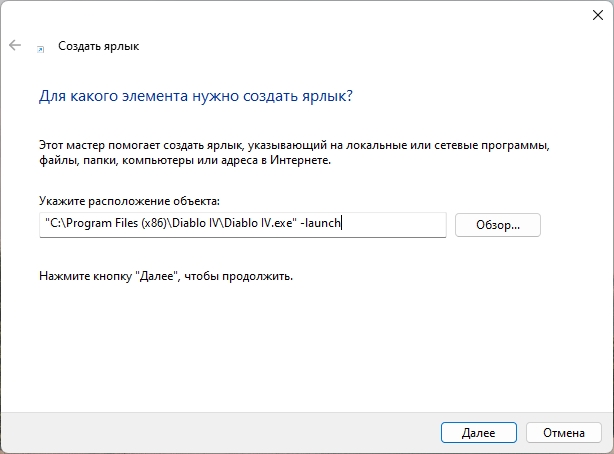
Игра зависла на этапе создания персонажа
Во время создания персонажа может возникнуть сбой, после которого вы не сможете совершать различные действия, в том числе покинуть меню выбора героя. Если вы столкнулись с ошибкой, просто перезапустите игру.
Ошибка 315306 «Не удалось найти действующую лицензию для Diablo 4»
Данная ошибка встречается у небольшого количества игроков на различных платформах. Решением занимается непосредственно Blizzard Entertainment и обещает в скором времени исправить проблему.
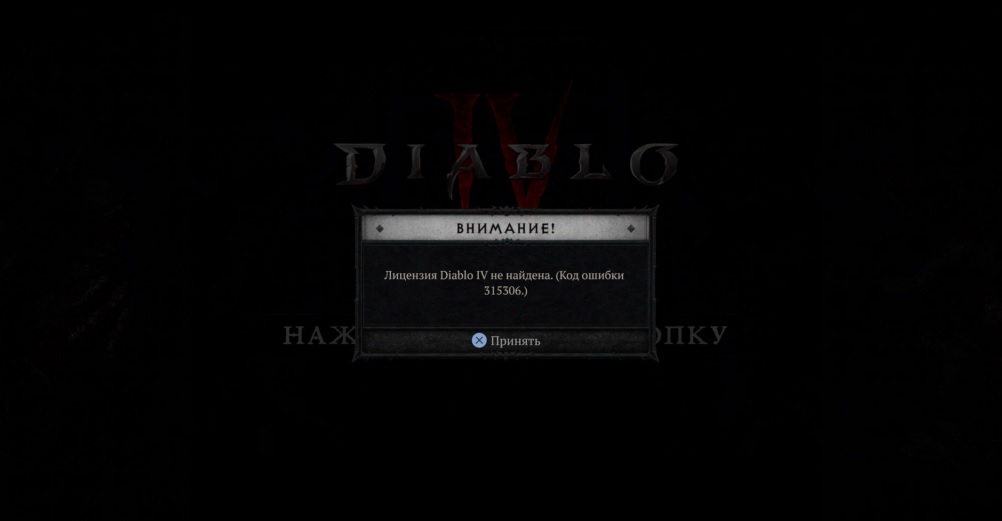
Ошибка 34202
Код ошибки 34202 появляется у игроков по вине разработчика, чьи сервера не славятся своей пропускной способностью. Данная ошибка имеет отношение только к серверу.
Совет от Blizzard Entertainment: подождать в течении 10-15 минут и попробовать перезайти в игру. Разработчики обещают исправить все существующие недостатки с подключением ближайшими патчами.
Ошибка 34203
В случае появления у вас на экране данного кода, это может означать только одно — сервера Blizzard Entertainment отключены и в данный момент недоступны.
Ошибки 300202, 300008 или 316719
Эти ошибки возникают преимущественно после выбора и создания героя. Практически все ошибки с подобными кодами указывают на то, что серверы перегружены. Закройте игру и попытайтесь зайти немного позже.
Ошибка 397006
Для исправления данной проблемы необходимо на время игры полностью отключить брандмауэр Защитника Windows и перезагрузить компьютер, чтобы изменения вступили в силу.
Ошибка 395002
Ошибка связана с перегруженностью серверов в данный момент. Подождите какое-то время и попробуйте снова войти в игру.
Ошибка 401003
Эта проблема появляется, если вы были автоматически отключены от сервера. Увы, перезагрузка или ожидание не способствуют решению проблемы. Необходимо ждать обновлений от Blizzard Entertainment.
Непредвиденная ошибка (Diablo 4 Encountered An Unexpected Error)
Если приложение закрылось, а вы увидели на экране надпись Diablo 4 Encountered An Unexpected Error, то произошел неожиданный сбой игры. Проблема может быть связана с несколькими причинами:
- Поврежденные файлы игры;
- Компьютер не соответствует системным требованиям;
- Устаревшие графические драйверы;
- Устаревшая операционная система;
- Приложения в фоновом режиме потребляют слишком много системной памяти.
Для начала мы рекомендуем выполнить несколько простых шагов:
- Убедитесь, что ваш компьютер соответствует минимальным системным требованиям для Diablo 4;
- Закройте все ненужные приложения, работающие в фоновом режиме;
- Запустите игру от имени администратора;
- Перезапустите Battle.net и компьютер.
Если же проблема продолжает появляться, то следуйте пунктам, описанным ниже.
Обновите драйвер графического процессора
Иногда устаревшие или поврежденные драйверы графического процессора могут мешать запуску игры. Во избежание подобных ситуаций, проверьте наличие обновлений драйвера для вашего графического процессора.
- NVIDIA GeForce: Перейдите по ссылке, нажмите кнопку «Поиск», а после загрузите последние обновления;
- AMD Radeon: Зайдите на официальный сайт разработчика, выберите свою видеокарту в списке, нажмите SUBMIT и загрузите драйвер.
Разрешите подключение Diablo 4 через брандмауэр Windows
Нередко подобная ошибка возникает из-за брандмауэра Windows. Просто внесите игру в список исключений:
- Щелкните ПКМ по меню «Пуск», выберите «Настройки», затем «Обновление и безопасность»;
- Выберите «Безопасность Windows» в меню слева и нажмите «Брандмауэр и защита сети» (Брандмауэр Защитника Windows);
- Щелкните на параметр «Разрешение взаимодействия с приложением или компонентом в брандмауэре Защитника Windows»;
- Нажмите кнопку «Изменить параметры» и «Разрешить другое приложение…».
- Используйте опцию «Обзор», чтобы добавить Diablo 4 в список исключений брандмауэра;
- Установите соответствующие флажки для частных и общедоступных сетей.
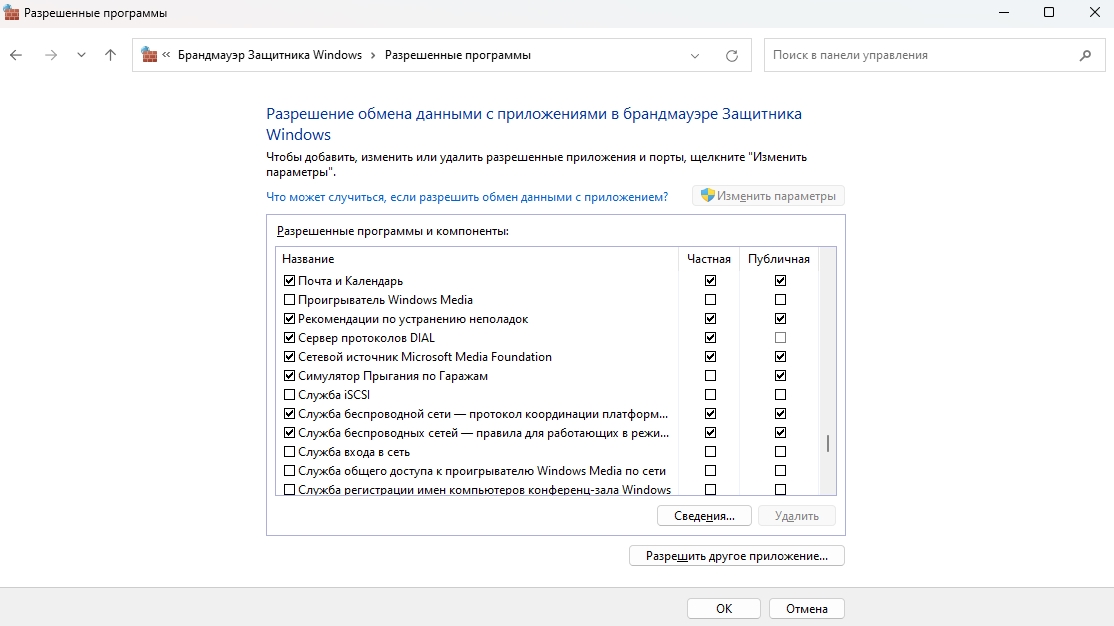
Проверьте целостность файлов игры
Во время установки игры из официального приложения Battle.net могут возникнуть проблемы с загрузкой всех необходимых файлов игры. Если игра не запускается, проведите проверку файлов. Сделать это можно следующим образом:
- Откройте приложение Battle.net;
- Выберите в строке сверху игру Diablo 4;
- Рядом с кнопкой «Играть» нажмите шестеренку, а после на «Проверка и восстановление»;
- Кликните «Начать проверку» и дождитесь окончания.
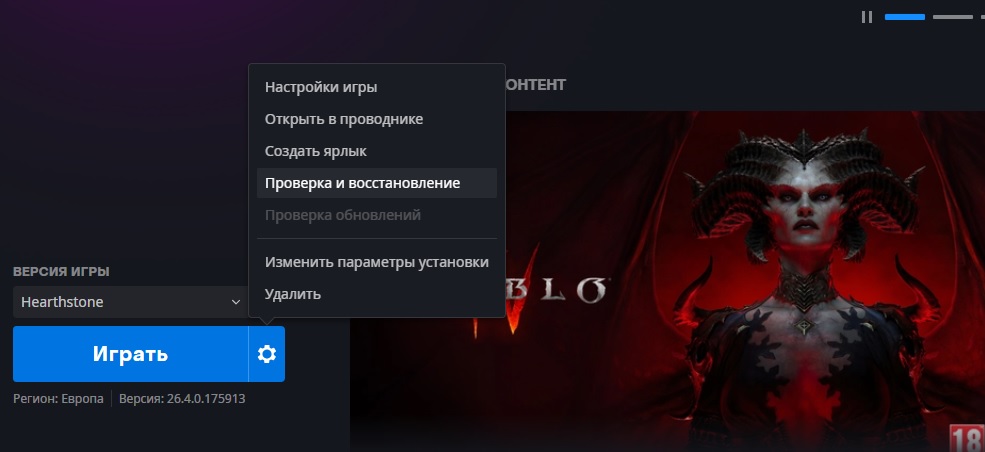
Дополнительные действия
- Обновите Windows до последней версии;
- Обновите DirectX, .NET Framework и VCRedist;
- Отключите оверлей в Steam, Discord, Xbox Game Bar и других лаунчерах;
- Отключите дополнительные инструменты, такие как MSI Afterburner, Rivatuner, Razer Synapse и другие;
- Переустановите Diablo 4 на другой локальный диск.
Игра не запускается / вылетает без ошибки / вылетает при загрузке / черный экран
Проверьте целостность файлов
- Запустите Battle.net;
- Кликните по игре Diablo 4;
- Справа от кнопки «Играть» нажмите на иконку шестеренки, а затем щёлкните «Проверка и восстановление»;
- Кликните на «Начать проверку» и дождитесь окончания.
Обновите драйверы видеокарты
Включите высокий уровень производительности для видеокарты
Для обладателей NVIDIA GeForce:
- Запустите Панель управления NVIDIA, кликнув ПКМ на рабочем столе;
- Найдите «Управление параметрами 3D» в списке слева;
- Перейдите на вкладку «Программные настройки» в основной части экрана и выберите «Diablo IV» из выпадающего списка под пунктом «1. Выберите программу для настройки» (если игра отсутствует, то добавьте ее при помощи соответствующей кнопки);
- Найдите раздел «Режим управления электропитанием» и укажите параметр «Предпочтителен режим максимальной производительности»;
- Перезагрузите ваш ПК, чтобы все изменения вступили в силу.
Для владельцев AMD Radeon:
- Откройте Настройки AMD Radeon, щелкнув ПКМ на рабочем столе.
- Найдите раздел «Система»;
- В пункте «Переключаемая графика» отыщите параметр видеокарты и установите «Максимальная производительность»;
- Нажмите «Принять»;
- Перезагрузите ПК.
Проблемы со звуком в Diablo 4
Звук — одно из обязательных условий погружения в сюжет и атмосферу игры, но иногда проблемы с ним могут создать негативное впечатление об игре. Если вы сталкиваетесь с неисправностями со звуком, сделайте следующее:
- Щелкните по меню «Пуск» в левом нижнем углу экрана и откройте «Панель управления»;
- Найдите и зайдите в раздел «Оборудование и звук»;
- Запустите «Настройки»;
- Найдите и выберите устройство по умолчанию (рядом с ним находится зеленая галочка) и зайдите в его свойства кнопкой ниже;
- Найдите вкладку «Дополнительно» и в ней выберите формат по умолчанию «24 бит, 48000 Гц»;
- Если не поможет, то понизьте до «16 бит, 44100 Гц».
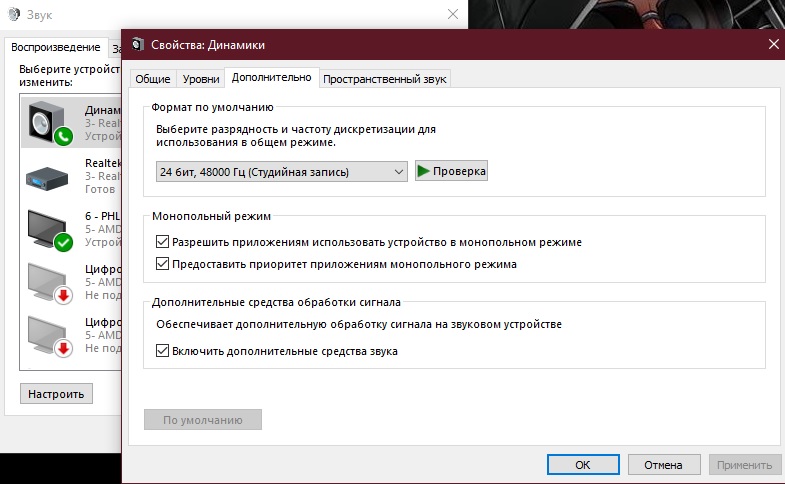
Другие известные ошибки и проблемы в Diablo 4
В этом разделе собраны другие известные ошибки, с которыми геймеры могут сталкиваться во время игры. Обратите внимание, что большинство этих проблем затрагивают как ПК, так и консольные версии игры, хотя некоторые из них могут быть специфичны для определенных платформ.
- Прогресс персонажа может быть заблокирован в подземелье «Потерянные архивы», если игрок попытается взаимодействовать с механическими коробками до убийства обоих врагов Демонического авангарда. Игроки должны сперва убить врагов Демонического авангарда в подземелье, прежде чем взаимодействовать с ящиками;
- Геймеры, которые изменили языковой стандарт речи в прологе игры, должны дождаться завершения загрузки всего пакета. В противном случае это неминуемо приведет к различным ошибкам;
- После использования способности «Вороны» на Друиде и возвращении в город другие вороны перестанут появляться. Не пользуйтесь городскими порталами, когда способность активна;
- Способность «Ядовитый Крипер» на Друиде больше не будет работать после перемещения в город через портал;
- Способность «Бешенство» на Друиде не всегда срабатывает в сражениях с сильными противниками.






